WPS怎麼統計個數?
2024-10-31
在WPS中統計個數,可以使用“COUNT”函式。選中一個空白單元格,輸入 =COUNT(範圍),其中“範圍”是你要統計的單元格區域。例如,=COUNT(A1:A10) 會統計A1到A10單元格中包含數字的個數。如果需要統計特定條件下的個數,可以使用“COUNTIF”函式。

WPS統計個數的基本方法
如何使用COUNT函式統計資料
- 統計數字單元格:COUNT函式用於統計指定區域內包含數字的單元格個數。格式為
=COUNT(範圍),例如=COUNT(A1:A10)統計A1到A10區域內所有包含數字的單元格。 - 忽略非數字資料:COUNT函式只統計數字,不會計入文字、空白單元格或錯誤值,因此適用於需要計算數值資料的場景。
- 支援多個區域:如果需要統計多個區域,可以在COUNT函式中使用多個範圍,如
=COUNT(A1:A10, B1:B10),這樣可以一次統計多個區域的資料個數。
COUNT與COUNTA函式的區別與應用
- COUNT函式:COUNT函式僅統計包含數字的單元格,適用於需要計算數值的情況。
- COUNTA函式:COUNTA函式統計所有非空單元格,包括文字、數字、日期和錯誤值等,適用於各種型別的資料統計。
- 選擇合適函式:在處理混合資料(如數字和文字並存)時,使用COUNTA可以更全面地統計單元格數量,而COUNT則適用於僅統計數字的需求。
在WPS中統計特定條件的個數
使用COUNTIF函式進行條件統計
- COUNTIF函式的基本用法:COUNTIF函式用於統計符合特定條件的單元格個數。其基本語法為
=COUNTIF(範圍, 條件),例如=COUNTIF(A1:A10, ">10")會統計A1到A10範圍內大於10的單元格個數。 - 支援多種條件:COUNTIF支援多種常見條件,如大於、小於、等於、文字匹配等。例如,
=COUNTIF(B1:B10, "apple")會統計B1到B10單元格中包含“apple”字樣的個數。 - 模糊匹配條件:COUNTIF還支援使用萬用字元進行模糊匹配,如
=COUNTIF(A1:A10, "*apple*")可以統計包含“apple”文字的單元格個數,不論該單元格前後有無其他內容。
COUNTIFS函式的多條件統計應用
- 多條件統計:COUNTIFS函式可以同時處理多個條件,返回符合所有條件的單元格個數。其語法為
=COUNTIFS(範圍1, 條件1, 範圍2, 條件2, ...),例如,=COUNTIFS(A1:A10, ">10", B1:B10, "apple")會統計A1到A10大於10且B1到B10為“apple”的行數。 - 條件範圍的不同:COUNTIFS函式支援多個不同的條件範圍,可以在多個列或行中同時進行條件判斷,方便進行更復雜的資料分析。
- 常見應用場景:COUNTIFS常用於統計滿足多個條件的資料。例如,統計某個銷售區域內,銷售額大於500且訂單數量大於10的訂單數。
![]()
統計文字資料的個數
如何統計文字單元格的個數
- 使用COUNTIF函式:COUNTIF函式可以用於統計指定範圍內的文字單元格個數。語法為
=COUNTIF(範圍, "*"),該公式會統計所有非空文字單元格的數量。例如,=COUNTIF(A1:A10, "*")會統計A1到A10範圍內所有包含文字的單元格。 - 區分數字和文字:COUNTIF函式不僅可以統計包含字母的文字,也可以統計包含數字的文字。例如,
=COUNTIF(A1:A10, "*12*")會統計A1到A10中包含“12”的文字單元格。 - 忽略空白單元格:COUNTIF函式只統計包含文字的單元格,空白單元格不會被計入。這樣可以方便地篩選出含有文字的資料行或列。
使用COUNTIF統計符合條件的文字資料
- 文字條件匹配:COUNTIF函式可以根據特定的文字條件進行篩選統計。比如,
=COUNTIF(A1:A10, "apple")會統計A1到A10範圍內等於“apple”的單元格數量。 - 模糊匹配:COUNTIF支援使用萬用字元進行模糊匹配,
=COUNTIF(A1:A10, "*apple*")會統計A1到A10中包含“apple”字樣的單元格,無論它是單獨的單詞還是一部分內容。 - 多條件文字匹配:可以結合COUNTIF與邏輯運算子進行多種條件的篩選,例如,
=COUNTIF(A1:A10, ">=apple")可以統計A1到A10範圍內文字資料大於或等於“apple”的單元格。

在WPS中統計空白單元格的個數
使用COUNTBLANK函式統計空白單元格
- COUNTBLANK函式的基本用法:COUNTBLANK函式用於統計指定區域中空白單元格的個數。其基本語法為
=COUNTBLANK(範圍),例如,=COUNTBLANK(A1:A10)會統計A1到A10範圍內的空白單元格數量。 - 忽略非空單元格:COUNTBLANK函式只會統計空白單元格,不會計入包含數字、文字、公式或錯誤值的單元格。適用於快速查詢資料遺漏或缺失的情況。
- 支援多個區域:如果需要統計多個區域的空白單元格,可以將多個區域作為引數傳遞給COUNTBLANK函式。例如,
=COUNTBLANK(A1:A10, B1:B10)會統計A1到A10和B1到B10中所有空白的單元格。
結合其他函式最佳化空白單元格統計
- 結合IF函式判斷空白單元格:除了使用COUNTBLANK,IF函式也可以結合空白單元格的統計。例如,
=SUM(IF(A1:A10="", 1, 0))透過IF函式判斷每個單元格是否為空,空則計為1,最後透過SUM求和得到空白單元格的數量。使用Ctrl+Shift+Enter輸入陣列公式。 - 使用COUNTIF函式進行條件判斷:COUNTIF函式也可以用於統計空白單元格。透過設定條件為
"",如=COUNTIF(A1:A10, ""),該公式會統計A1到A10範圍內空白單元格的個數。此方法適用於需要在複雜條件下篩選空白單元格的場景。 - 最佳化統計精度:在一些資料區域,空白單元格可能包含空格字元,導致COUNTBLANK無法準確識別為空白。可以使用TRIM函式清除多餘空格後,再進行空白單元格的統計,以提高統計的精度。
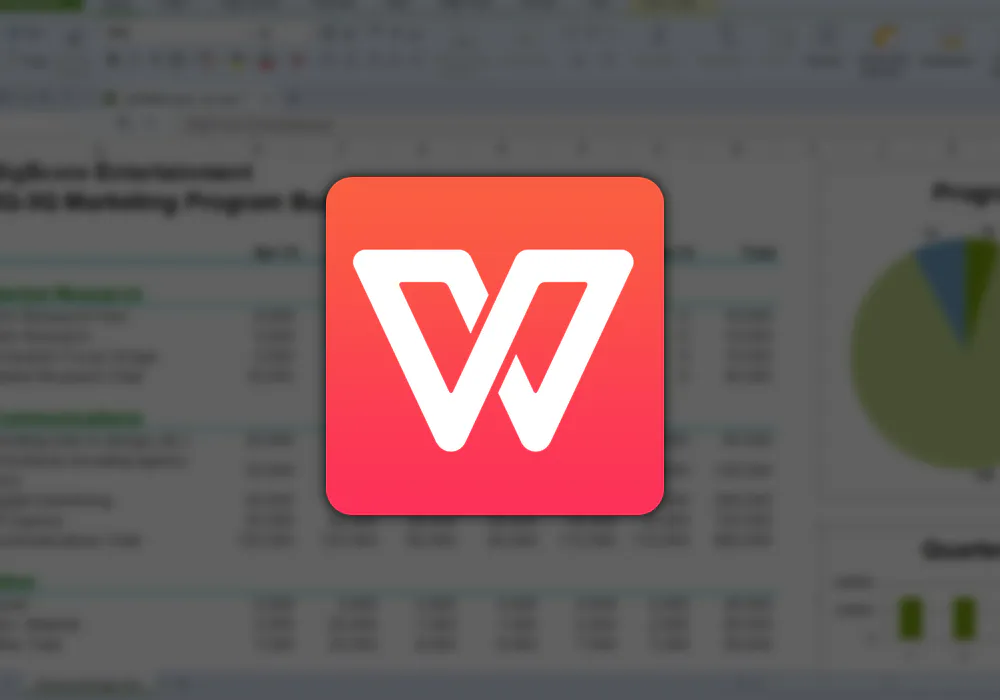
如何在WPS表格中統計日期個數
使用COUNTIF統計日期範圍
- COUNTIF函式的日期範圍統計:COUNTIF函式可以用於統計符合特定日期條件的單元格個數。其基本語法為
=COUNTIF(範圍, 條件),例如,=COUNTIF(A1:A10, ">=2024-01-01")會統計A1到A10範圍內日期大於等於2024年1月1日的單元格數量。 - 使用日期函式結合COUNTIF:如果日期條件是動態的,可以使用DATE函式與COUNTIF結合,如
=COUNTIF(A1:A10, ">="&DATE(2024,1,1)),這會根據當前日期條件進行統計,靈活性更高。 - 日期區間統計:為了統計某個日期範圍內的單元格,可以使用兩個COUNTIF進行聯合計算。例如,
=COUNTIF(A1:A10, ">=2024-01-01") - COUNTIF(A1:A10, ">2024-12-31"),此公式會統計2024年1月1日至12月31日之間的日期個數。
統計特定月份或年份的資料個數
- 統計特定月份的日期個數:可以使用COUNTIF結合MONTH函式統計特定月份的日期個數。例如,
=COUNTIF(A1:A10, ">=2024-03-01") - COUNTIF(A1:A10, ">=2024-04-01"),該公式會統計2024年3月的所有日期。 - 統計特定年份的日期個數:透過COUNTIF結合YEAR函式可以統計某一年的日期個數。比如,
=COUNTIF(A1:A10, ">=2024-01-01") - COUNTIF(A1:A10, ">=2025-01-01"),該公式會統計2024年內的所有日期。 - 日期格式的注意事項:確保日期資料的格式正確,因為WPS表格的日期格式如果設定不一致,可能會導致統計結果不準確。使用
DATE函式指定日期格式可以有效避免此類問題,確保統計的精確度。
如何在WPS中统计数字的个数?
使用COUNT函数可以在WPS中统计包含数字的单元格个数。格式为 =COUNT(范围),例如 =COUNT(A1:A10) 会统计A1到A10单元格中包含数字的个数。注意,COUNT函数只会统计数字,忽略文本、空白单元格及错误值。
如何使用WPS统计符合特定条件的数据个数?
在WPS中,使用COUNTIF函数可以统计符合特定条件的单元格个数。语法为 =COUNTIF(范围, 条件),例如 =COUNTIF(A1:A10, “>10”) 会统计A1到A10范围内大于10的数字个数。如果有多个条件,可以使用COUNTIFS函数进行多条件统计。
如何在WPS统计文本单元格的个数?
使用COUNTIF函数可以统计包含文本的单元格个数。格式为 =COUNTIF(范围, “*”),例如 =COUNTIF(A1:A10, “*”) 会统计A1到A10范围内的所有文本单元格个数。如果要统计特定文本的单元格数量,可以调整条件,比如 =COUNTIF(A1:A10, “apple”)。
上一篇:
WPS怎麼提取文字?
